
Paljud õuna ökosüsteemi kasutajad on kuulnud sellistest võimalustest nagu "perekond Access", kaasates teenuste ühisoperatsiooni, tellimusi, ostud ja muid võimalusi sulgeda või lihtsalt tuttavad Apple ID omanikud. Artiklis tehakse ette samm-sammulise juhise jaoks selle kasuliku funktsiooni lubamiseks ja konfigureerimiseks iPhone'is.
Pere juurdepääs Apple'i seadmetele
Enne üleminekut manipulatsioonide täitmisele, mis tähendab "perekonna juurdepääsu aktiveerimist ja konfigureerimist", siis on kasulik teada saada selle funktsiooni võimalusi ja omadusi.- Raames Comintted Funktsioonide rühma isikute osalejad saavad "edastada" üksteisele ostud App Store'ist, jagada tellimusi Apple'i kaubamärgiga teenuste, sealhulgas Icloud Cloud (tingimusel, et omandamine tasulise tariifi korraldaja poolt korraldaja poolt perekonnast).
2. samm: jagatud osalejate lisamine
- "Perekond Access" ekraanile omaette, nüüd "korraldaja", nimi, klõpsake "Lisa pereliige ...". Vali kohaletoimetamise meetod kutse osaleja grupi genereeritud menüüs, mis avab ja käivitada üks järgmistest asjade käesoleva juhendi.
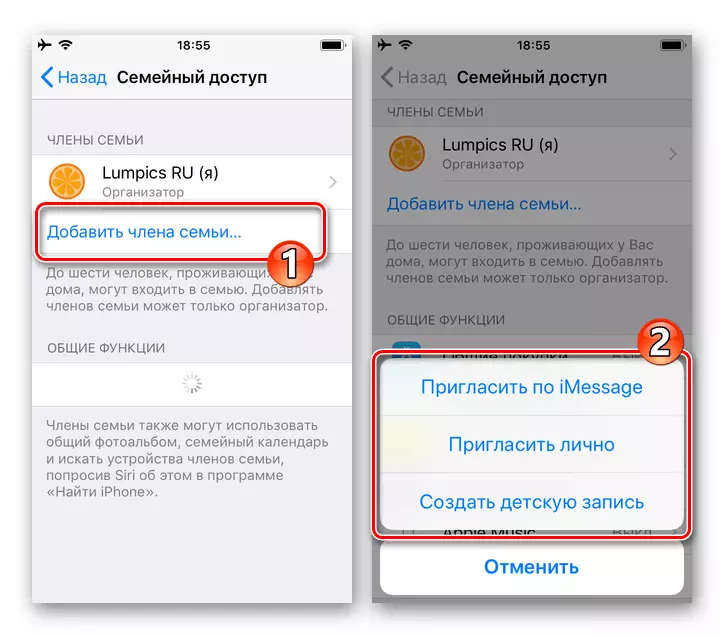
- "Kutsu IMESSAGE."
- Sisestage kasutaja telefoninumber, kes on kutsutud kasutaja perele või valige oma kontakt iPhone'i aadressiraamatusse, puudutades "+" "To:" väljale.
- Valikuliselt lisage oma kommentaar moodustatud kutseteatele ja seejärel puudutage "Saada".
- Järgmisena oodake, kuni kasutaja sisestatud kasutaja kinnitab oma nõusoleku osalema "Pere-Run", mis muudab teie poolt saadetud sõnumi lingiga üleminekuga.
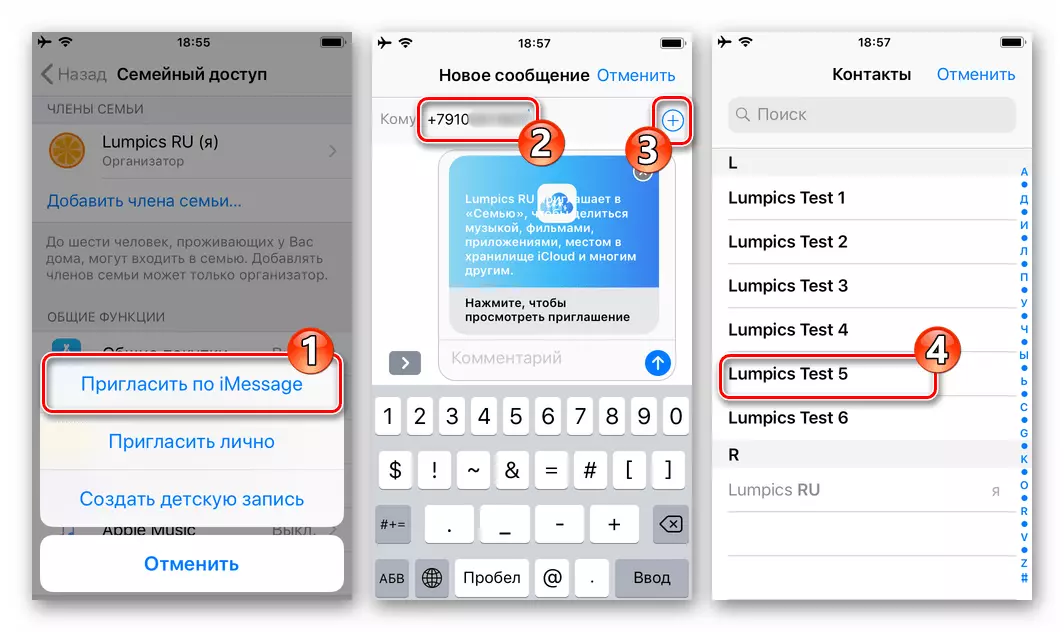
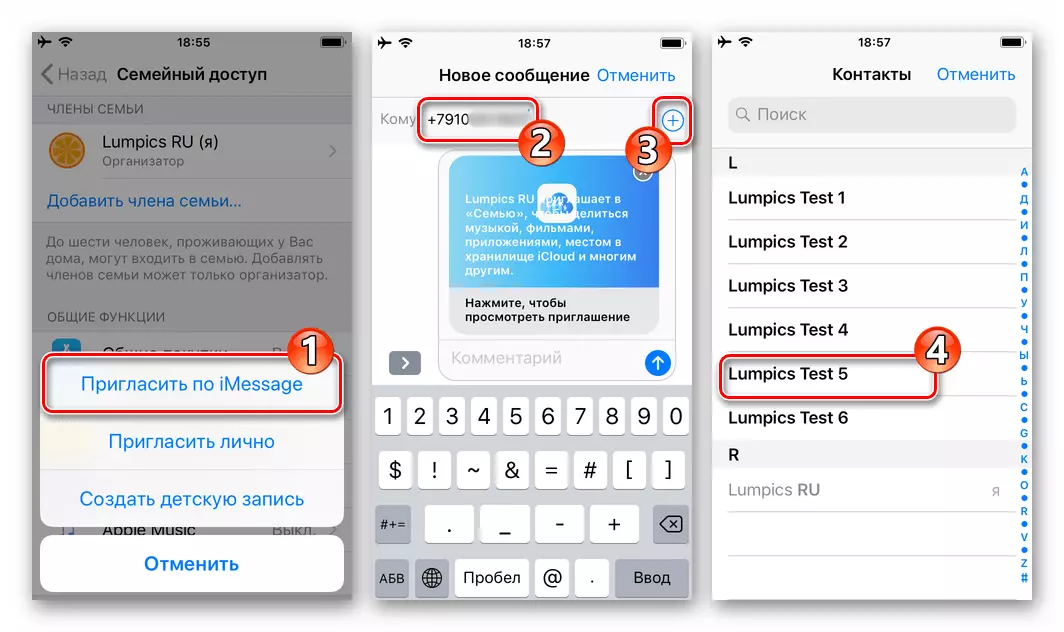
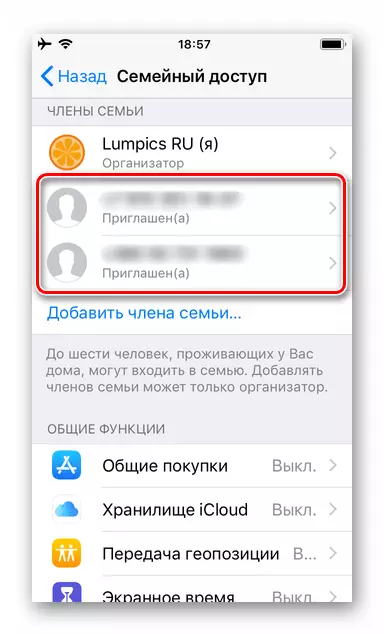
- "Kutsu isiklikult."
- Kui perekond lisatakse perekonda asub lähedal, puudutage määratud menüüelementi ja esitage seejärel kutsutud nutitelefon sisestama oma Apple ID ja parooli ekraanile, mis avaneb. Infosüsteemi lõpuleviimisel peate puudutama parempoolse ekraani ülaosas "Next".
- Selle tulemusena ilmub määratud identifikaator pereliikmete nimekirjas.
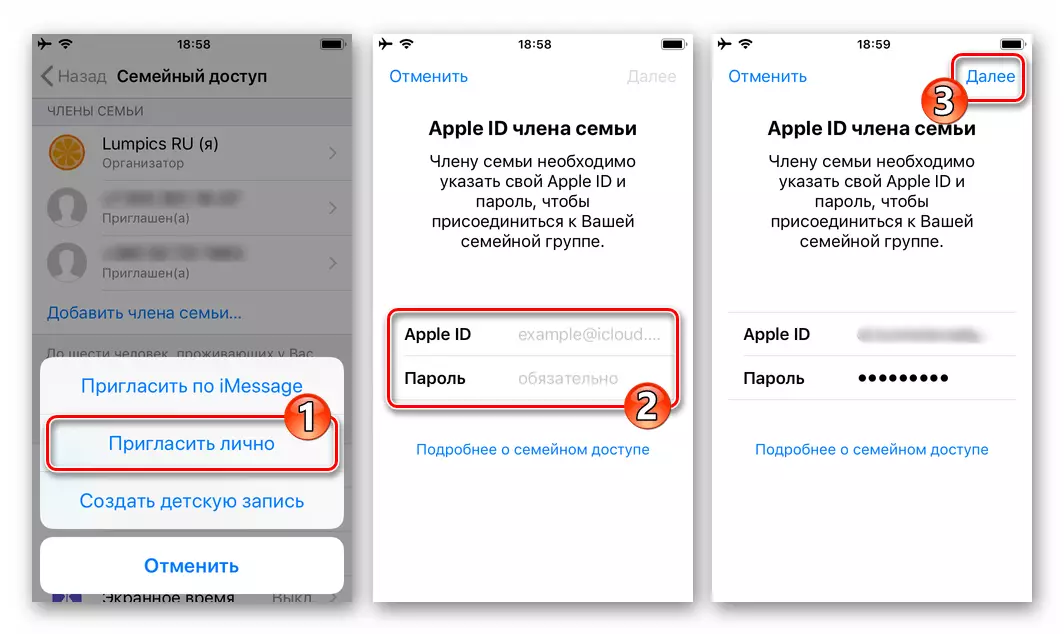
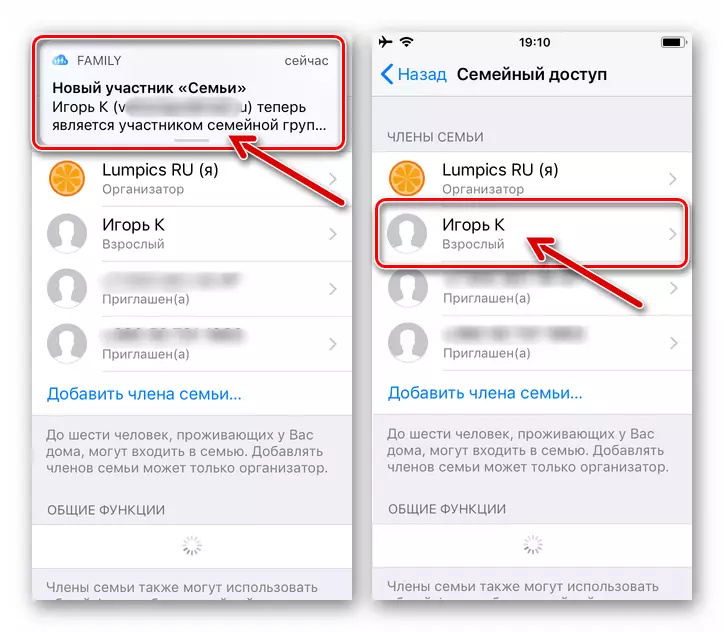
- "Loo laste salvestus."
- Klõpsake ekraanil "Järgmine", mis avaneb pärast menüü määratud üksuse valimist. Koputage "Next", sisestades lapse sünnipäeva.
- Vaadake "Konfidentsiaalsuse lepingu" ja klõpsake ekraani allosas "Nõustu".
- Nüüd kinnitage makseteave, sisestades oma EPL AIDI lisatud kaardi CVV-koodi.
- Puudutage järgmistel kahel ekraanil "Next", sisestades lapse nime ja loob konto ([email protected]) ja seejärel klõpsake "Loo".
- Tule üles ja topeltklõpsake parooli juurdepääsu "Laste" konto loodud.
- Valige kolm kontrolli küsimust ja pidage meeles, et need vastavad sellele nõudele väljadele vastused.
- Lüliti kasutamine määrake aktiveeritud valiku vaikeseade "Küsi ostmist", seejärel puudutage "Next".
- Topeltklõps "Nõustu" lugedes "tingimused ja sätted",
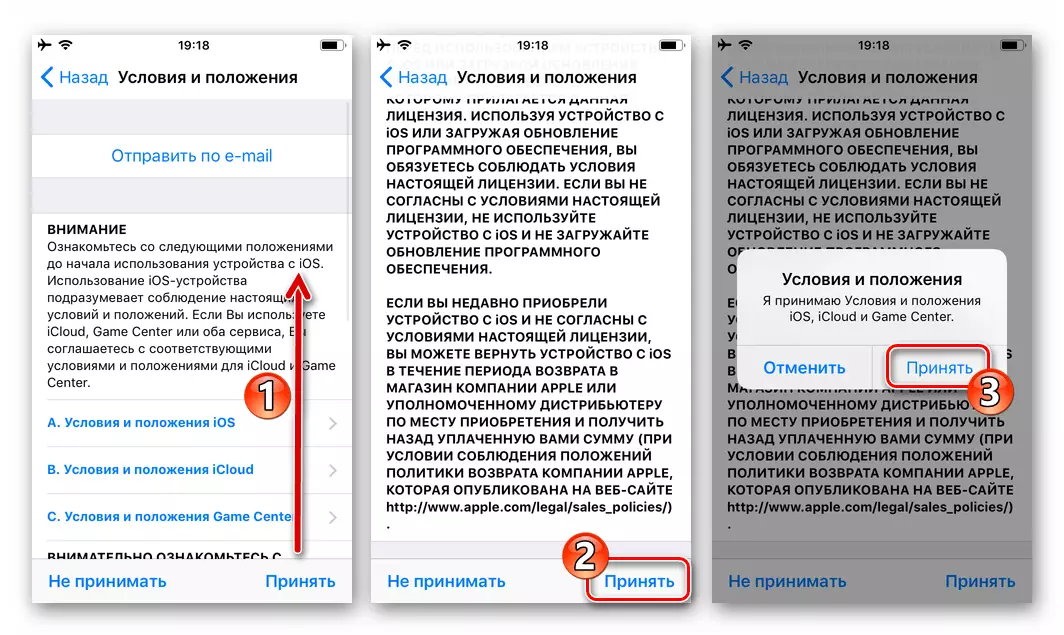
Ja tehke sama juurdepääs iTunes Store'ile.
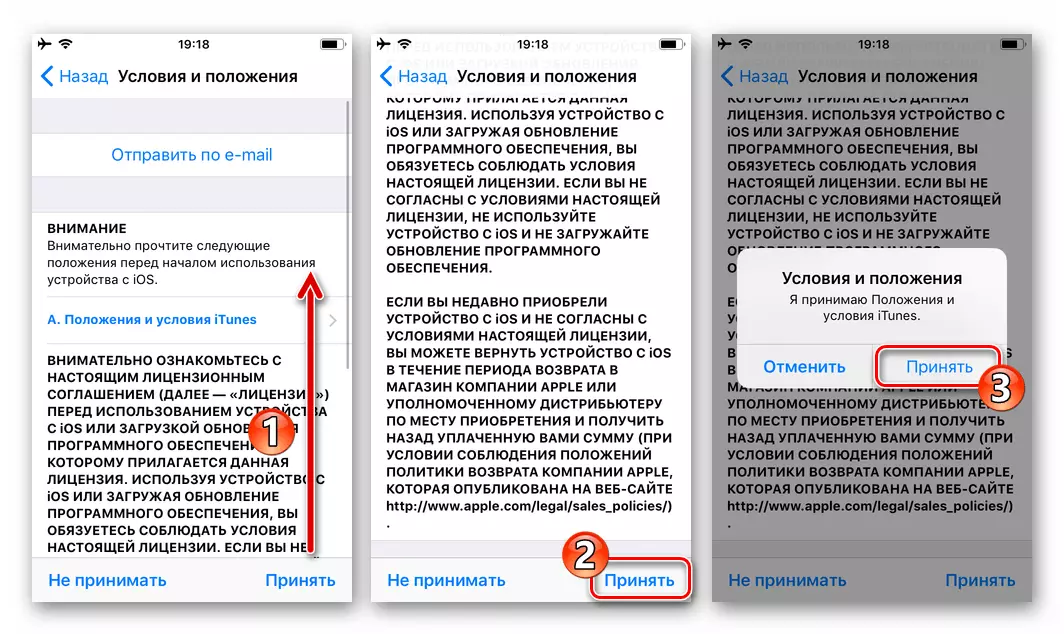
- Selle tulemusena luuakse "Laste" EPL AIDI ja lisatakse automaatselt "perekonnale".
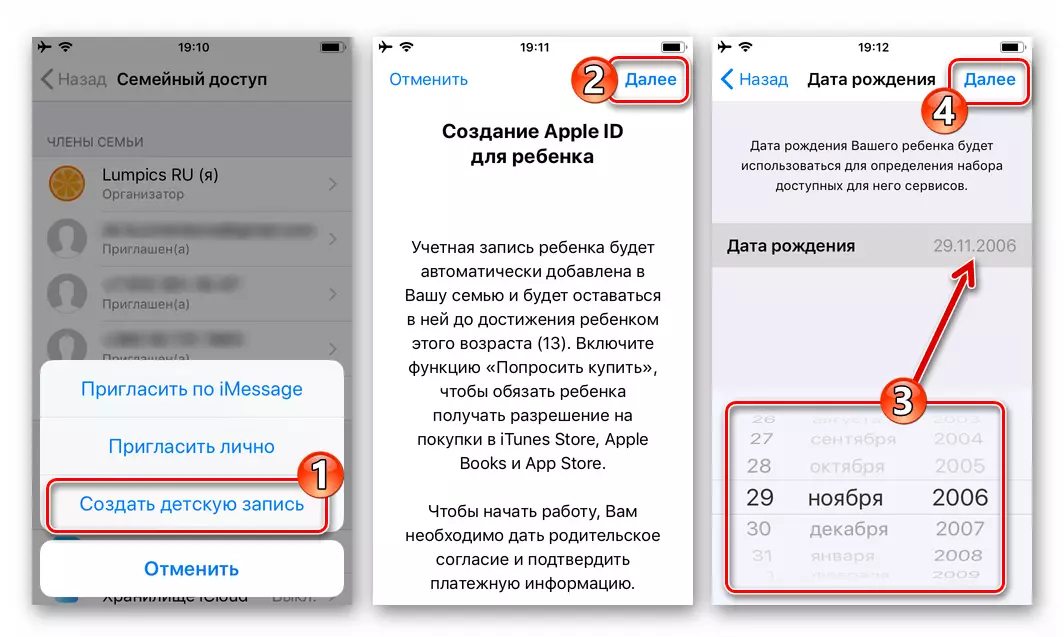

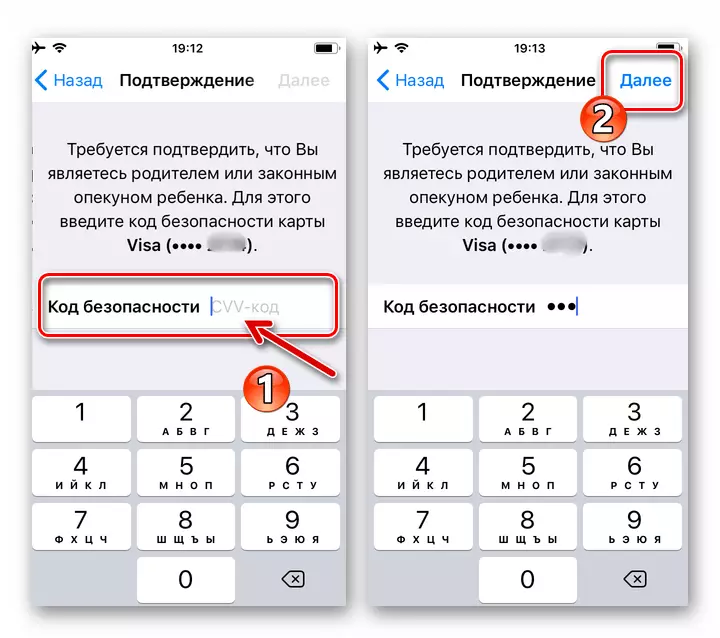
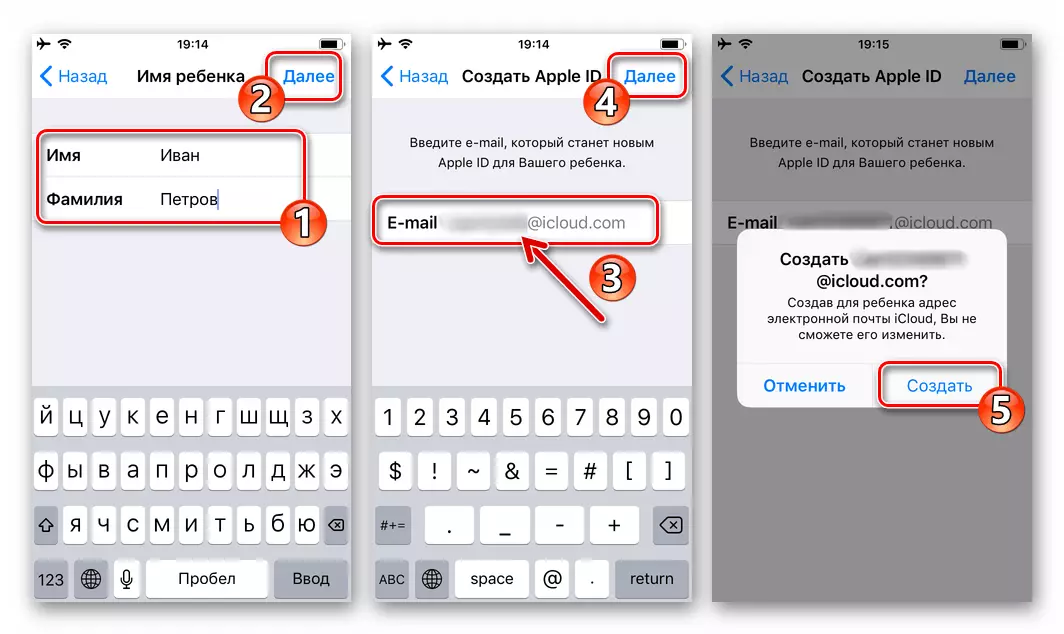
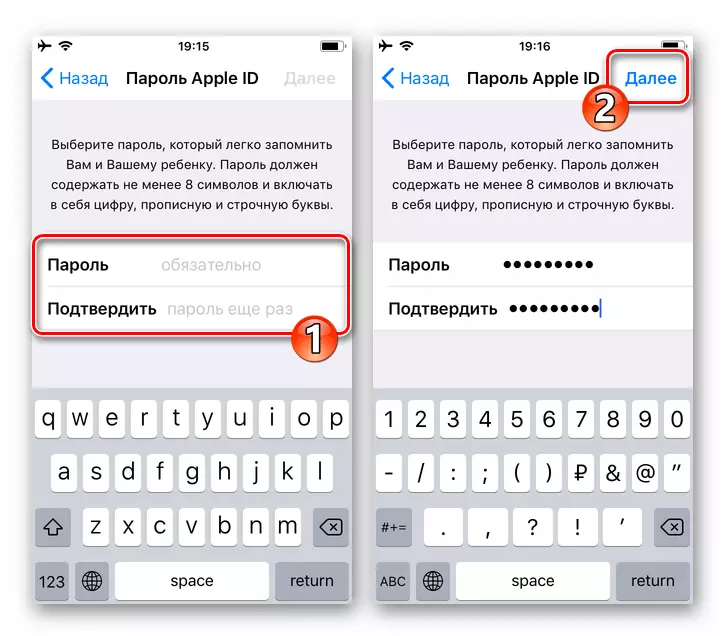

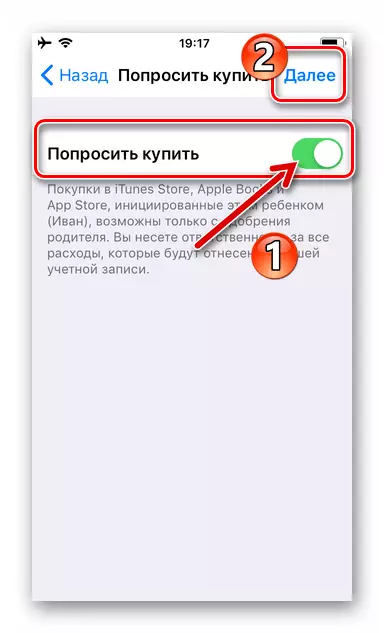

3. samm: Apple General Access aktiveerimine
Pärast ülalkirjeldatud rühma osalejate loetelu konfigureeritakse kõnealuse funktsiooni automaatselt kõigi kaasatud seadmetega.
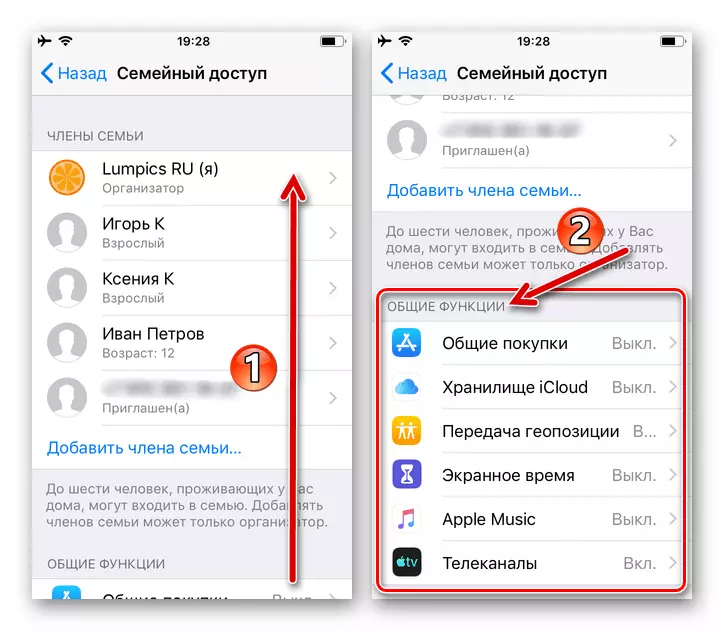
Nüüd, keerates elementide "Ühised funktsioonid" nimekirja "Perekond Access" ekraani, saate kiiresti lubada ja konfigureerida:
- "Ühine shopping".
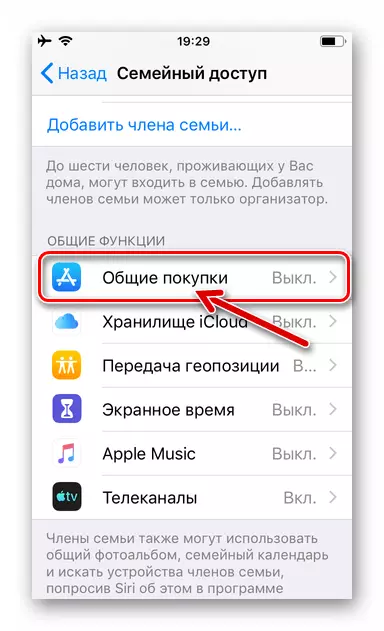
Valige see osa, et avada pereliikmed Võimalus jagada programme App Store'ist, Apple'i raamatutest, muusika-, filmidest ja telesaateid iTunes Store'ist:
- Puudutage nuppu "Sharing ost" ja seejärel lugedes iPhone'i iPhone'i ekraaniga ettevaatlikult topeltklõpsuga "Jätka".
- Selle tulemusena aktiveeritakse "jagatud shopping" võimalus. Valikuliselt saate "sõnumi saata grupi teisi osalejaid, eesmärgiga teavitada manipuleerimist.
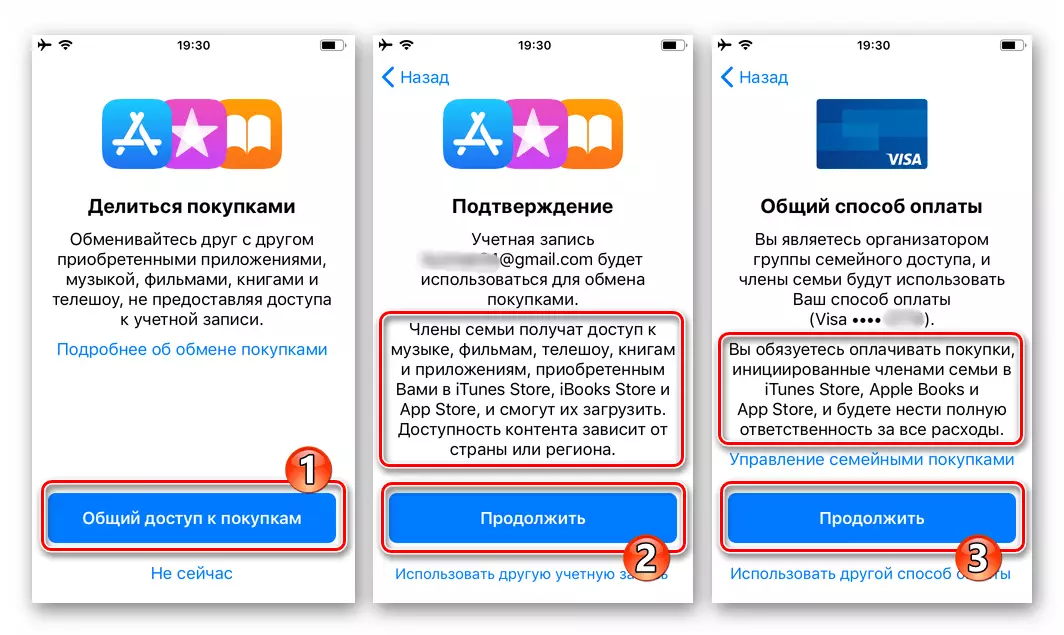
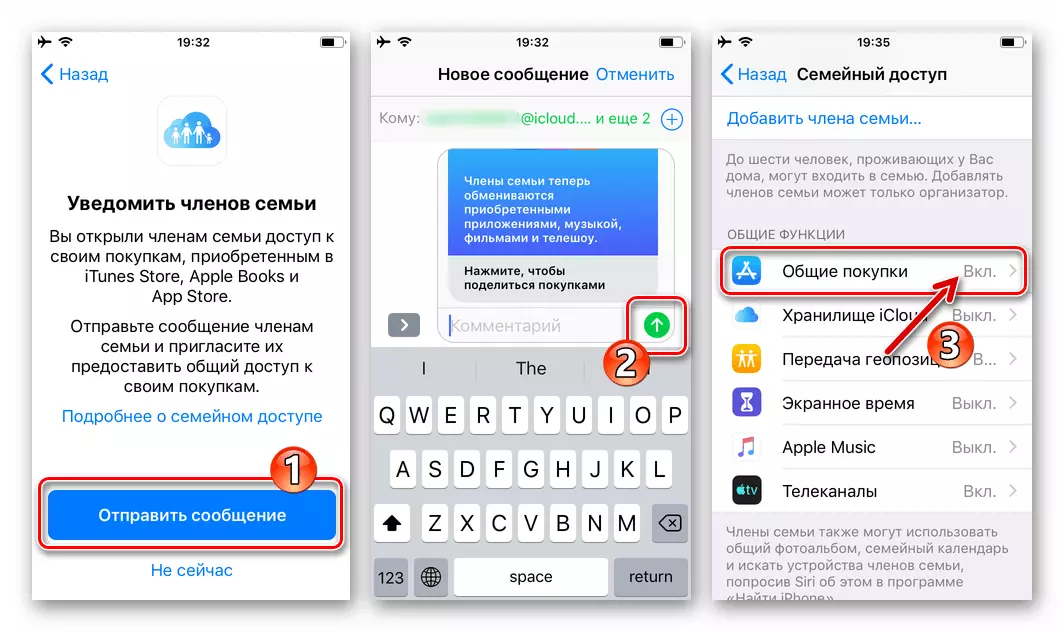
- ICLOUD Storage - klõpsake, et pakkuda üldist juurdepääsu Icloud Cloud Service tariifiplaanile. (See on võimalik pärast suurendada mahu hoidla kuni 200 GB või rohkem tasu eest).

- "Geopozy" - Üldised osalejad võime leida üksteist kasutades "Leia iPhone" rakendus. Kaasa "Jaga Geoposition" ekraanil, mis avaneb tulemusena ekraani funktsiooni valimise tulemusena ja seejärel saata teate võimaluse liikmetele perekond.
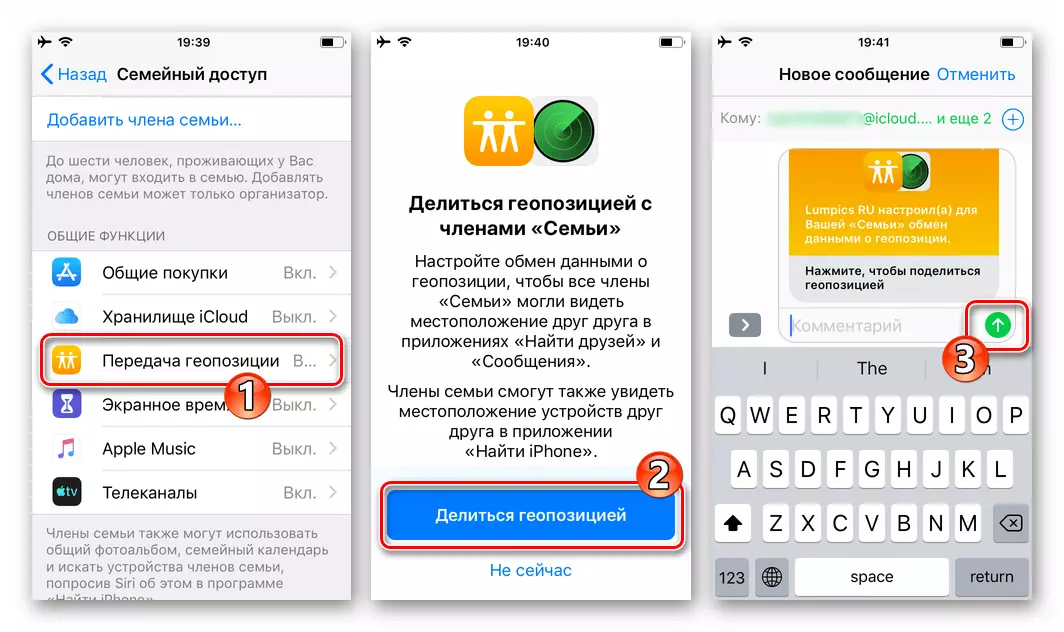
- "Ekraani aeg". Suurepärane meetod vanemakontrolli korraldamiseks "Laste" Apple ID-le:
- Puudutage elemendi nime, ekraanil, mis avaneb, klõpsa lapse nimel ja seejärel puudutage "Avatud aeg".
- Klõpsake "Edasine" ja seejärel määrata režiimi ajakava "Reljeef" ja määrake "Programmi piirid".
- Seejärel on võimalik piirata sisu sisu ja konfigureerida privaatsusparameetreid, mille järel on vaja paigaldada parooli koodi, et vältida volitamata muutusi iPhone režiimide kasutamisel.
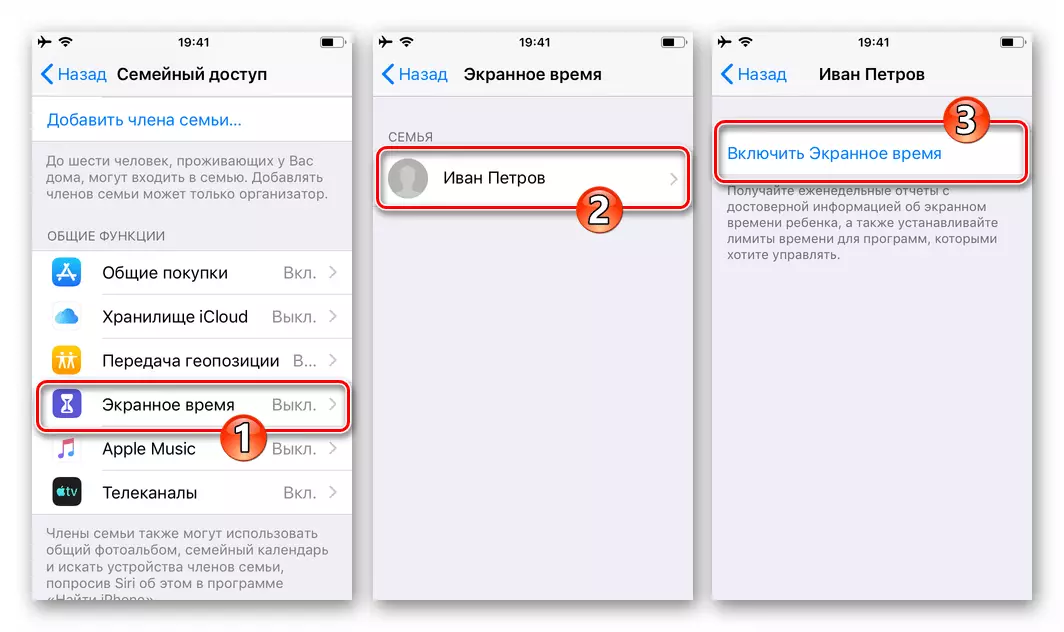
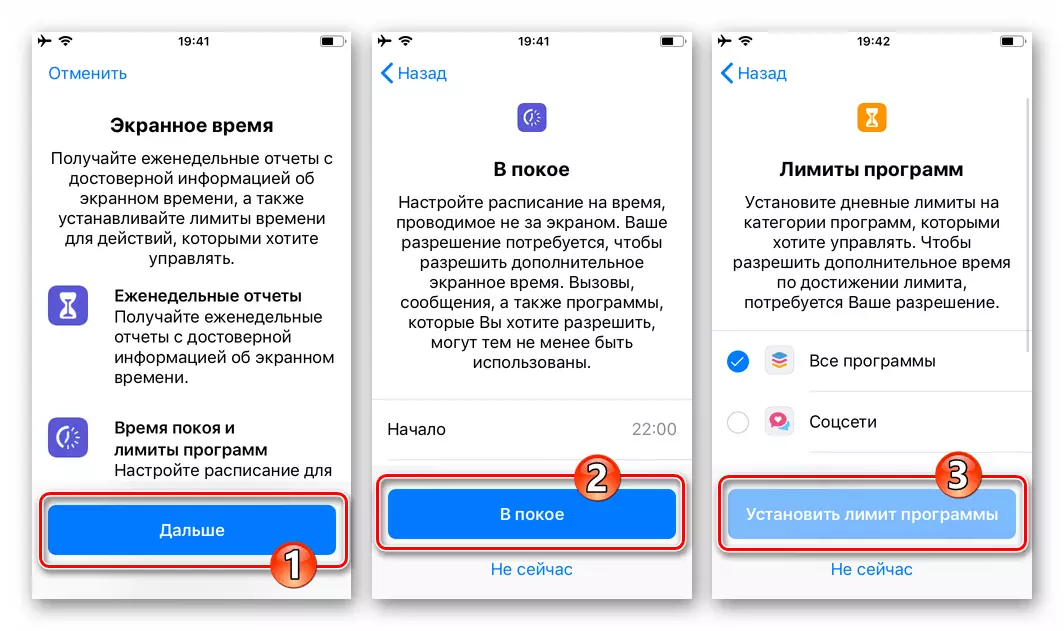
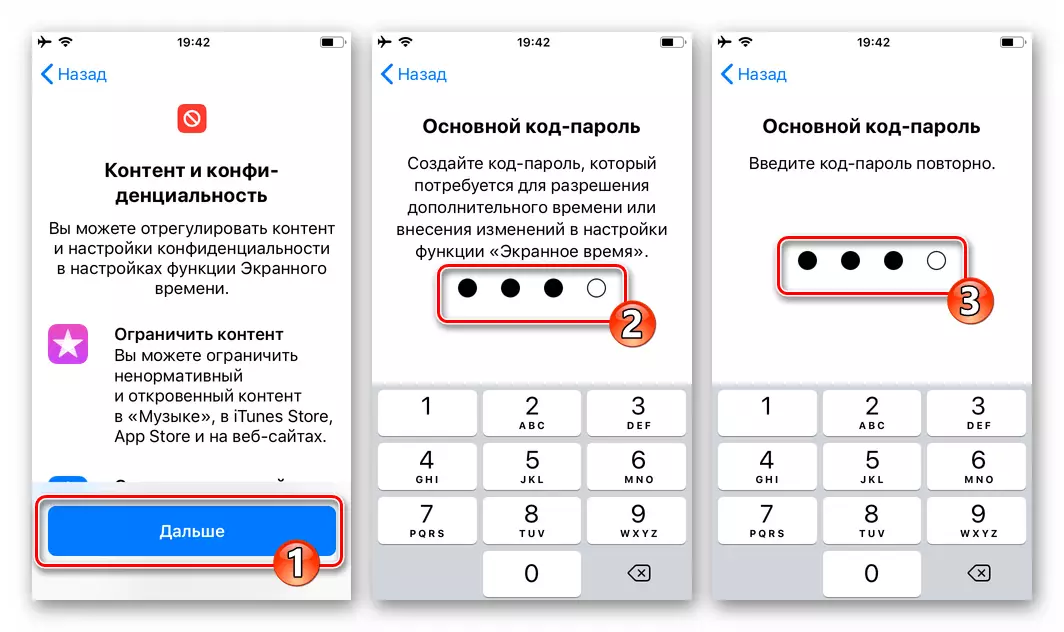
- "Apple Music" - kui olete välja andnud perekonna (!) Music Service "Couperin hiiglane" tellimus või te teete seda, siis on teil võimalus kutsuda oma ühist kasutamist osalejatele peregrupis.
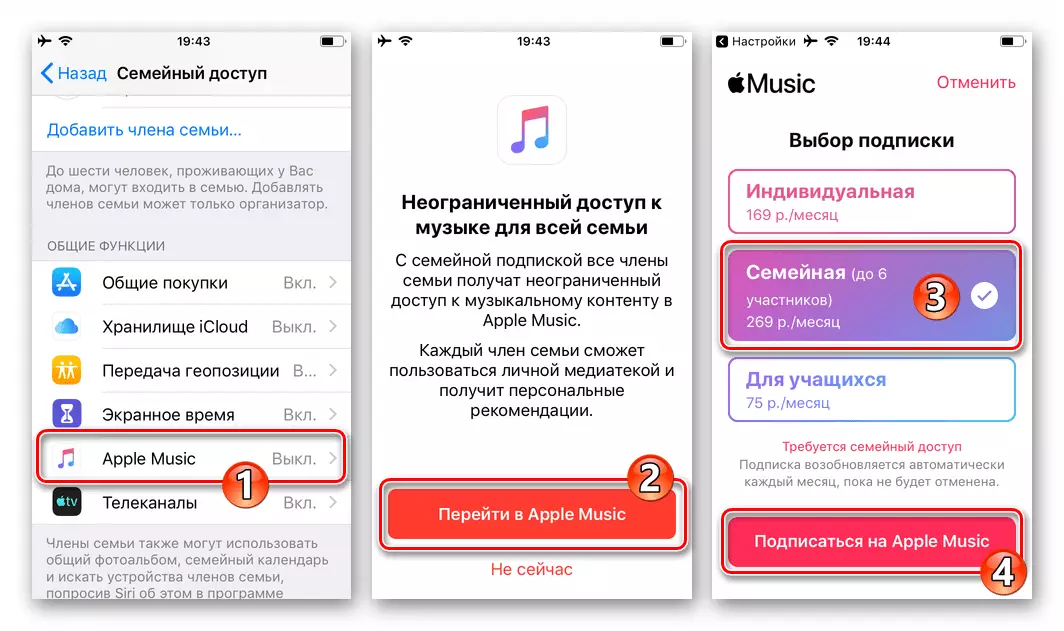
- "TV-kanalid" - ühise juurdepääsu Apple TV-teenuse kasutamisele on konfigureeritud.
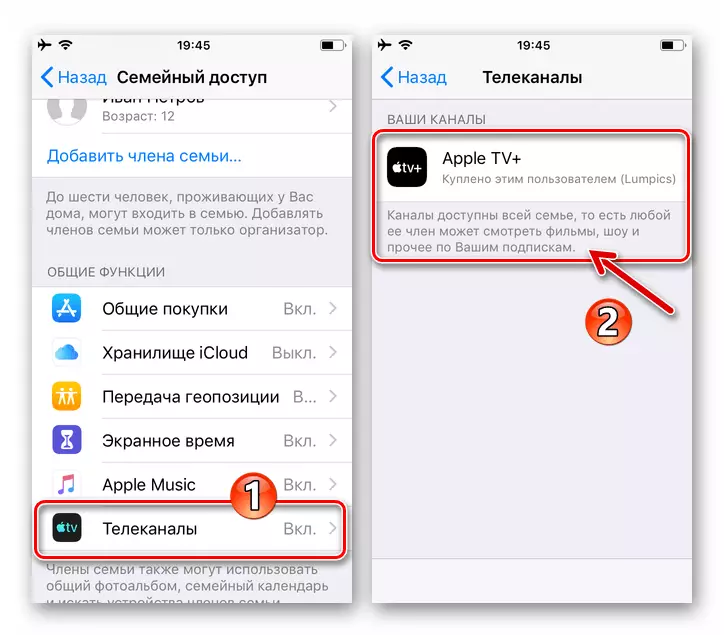
General Photo Album
Fotode ja videote salvestamise kiireks ja tõhusaks jagamiseks "perekonna" raames loodud ja konfigureeritud juhiste täitmise tulemusena:
- Mine programmisse "Foto", avage osa "Albumid" jaotises Albumide piirkonnas "Albumid", koputage "Pere" kaas.
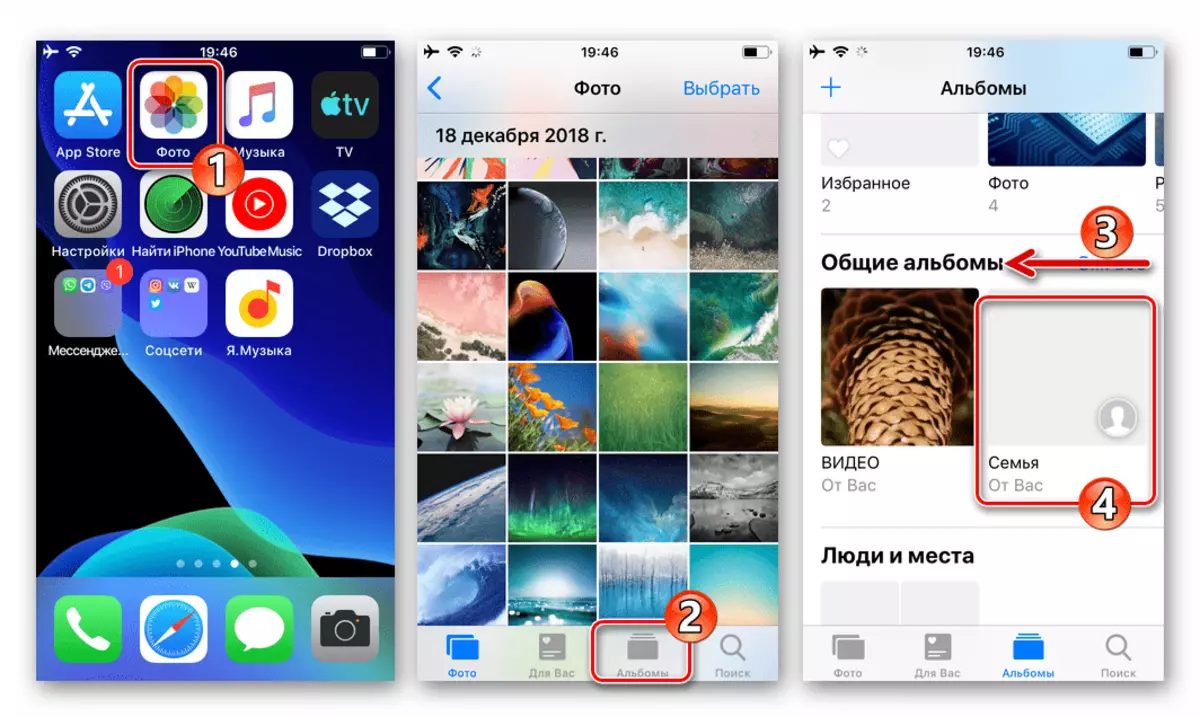
- Puudutage "+", valige meediumifail (id), mida soovite pereliikmetega jagada, koputage "valmis" ja järgmisel ekraanil klõpsake "Avalda".
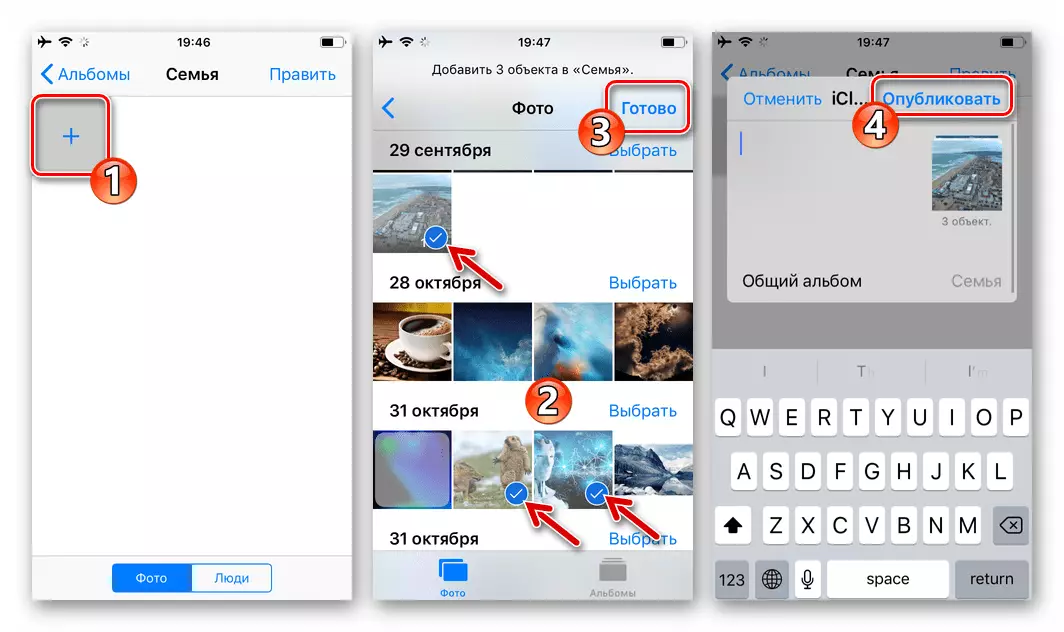
- Nüüd on teistesse albumis postitatud fotod ja videod kättesaadavad teiste grupi liikmetele. Loomulikult võivad nad säilitada ka ülalkirjeldatud protseduuri meediumifailide avaldamiseks nende seadmetest.
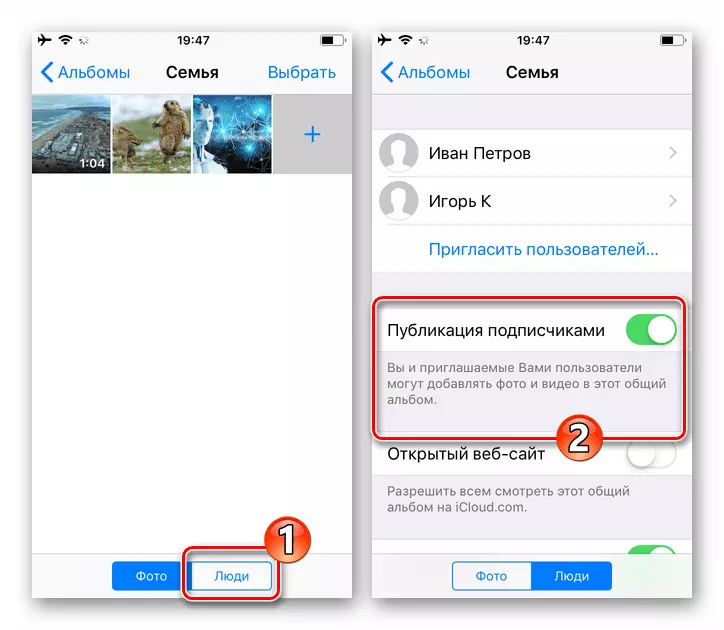
Kuidas keelata perekonna juurdepääs iPhone'ile
Pereliikmete jagamise lõpetamine individuaalsete või kõigi rühma korraldaja poolt Apple'i teenuste jagamise lõpetamine toimub IOS-i parameetrite samasse jaos kui kaasamine.
- Teiste isikute juurdepääsu taseme väljalülitamiseks või reguleerimiseks ühele või teisele teenistusele puudutage oma nime "Üldfunktsioonides" nimekirja. "Shopping" näitel:
- Avage ekraan seadistustega ja liigutage "Share Shopping" lüliti, kui näiteks plaanige ajutiselt keelata teiste kasutajate juurdepääsu teie ostetud App Store'is ja / või iTunes'i positsioonides.
- Kui otsustate täielikult lõpetada, klõpsake "Sule jagamine".
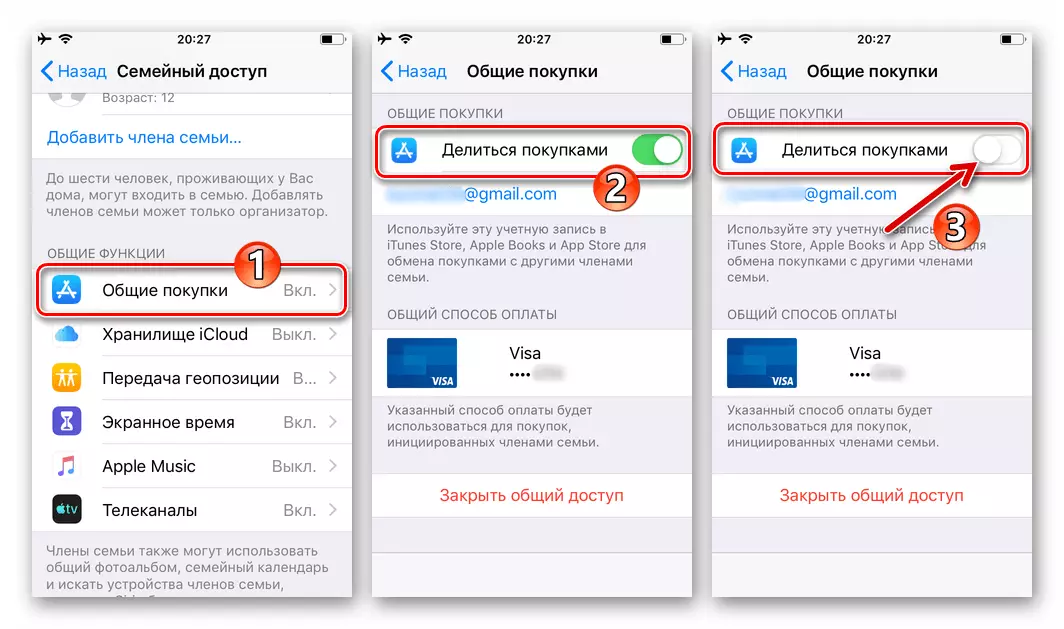
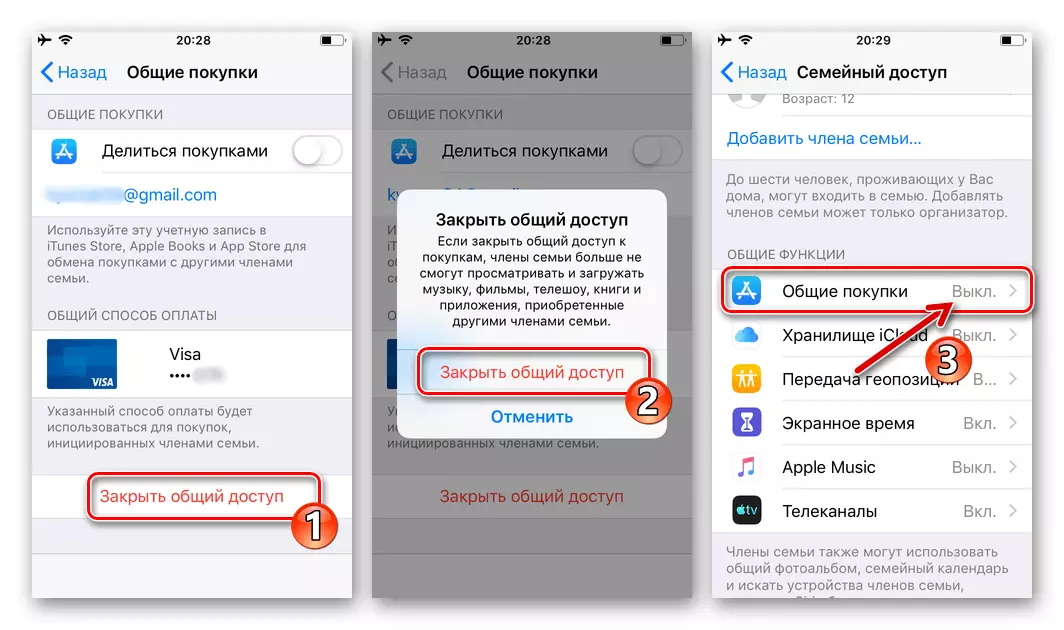
- Et kõrvaldada osaleja "perekonna" teda, puudutage oma nime nimekirja "Pereliikmed", klõpsake "Kustuta see liige (nimi)" ja kinnitada oma kavatsusi.
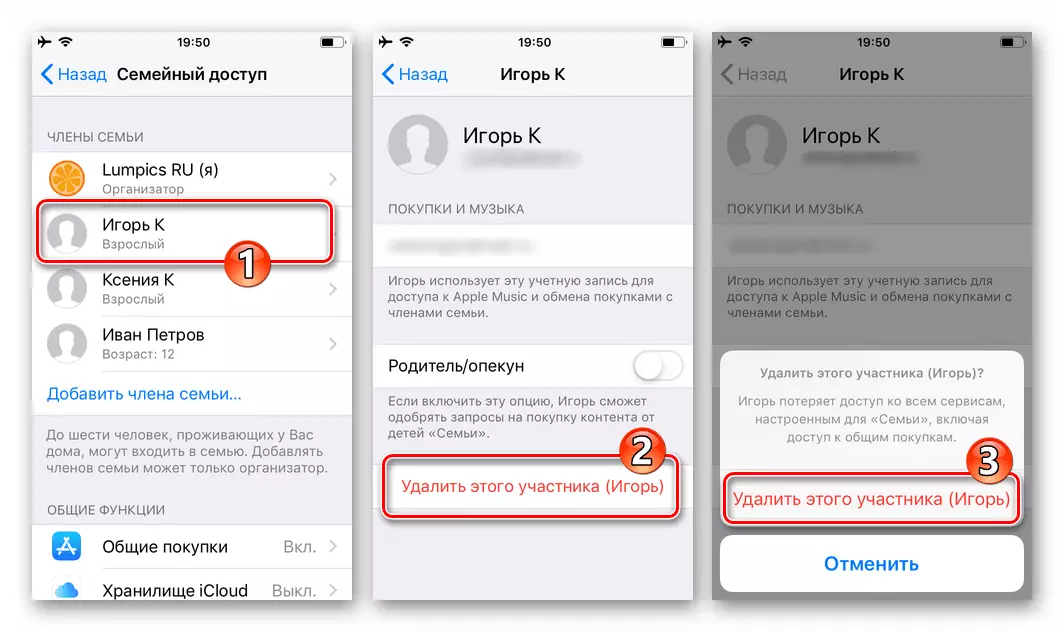
Kasutajate loetelu kustutamine on täielikult teie iPhone'i "keelamise keelamine oma iPhone'is, või pigem deaktiveerige see oma Apple'i ID raames.
Järeldus
Nagu näete, võimaldab iPhone'i artiklis käsitletavate funktsioonide lubamist ja konfigureerimist läbi viia täiesti lihtsad manipulatsioonid. Samal ajal võimaldavad "pere juurdepääsu" raames ette nähtud võimalused täielikult ära kasutada sisu ja tarkvara ühist kasutamist ning mõnel juhul säästme oluliselt vahendeid.
- "Perekond Access" ekraanile omaette, nüüd "korraldaja", nimi, klõpsake "Lisa pereliige ...". Vali kohaletoimetamise meetod kutse osaleja grupi genereeritud menüüs, mis avab ja käivitada üks järgmistest asjade käesoleva juhendi.
